Hogyan kell telepíteni tanácsadója MetaTrader 4

Kétféle módon, könnyebb és nehezebb. A legegyszerűbb, ha a tanácsadó fájlok már mappákba rendezve:
- Töltse az archívum a tanácsadó és csomagold ki. Ha a tömörített fájlokat mappákba, és legtöbbször ez történik, akkor csak annyit kell tennie, csak másolja a mappát a könyvtárba a kereskedelmi terminál MQL4.
- Ahhoz, hogy ott nyissa meg az MT4 terminál, és a bal felső sarokban a menü megnyitásához Fájl / Megnyitás adatkatalógus.

- A megnyitott mappában jelölje ki a mappát, és MQL4 egyszerűen másolja a mappák archiválva lett. Felbukkan egy figyelmeztető ablak, hogy elfogadja a cserét. Ez úgy néz ki, mint ez (kattintson a képre a nagyításhoz)

- Telepítése tanácsadó befejeződött.
Advisor gyakran áll egyetlen kiterjesztésű fájl .ex4 és egy .mq4. Egyszerűen másolja a szakértők mappába. Erre a célra az eljárás fent ismertetett katalógus adatállomással nyitott / MQL4 / szakértők.
Hogyan kell telepíteni tanácsadója MetaTrader 4, ha áll több fájl kiterjesztése különböző.
Egy kicsit bonyolultabb, ha a tanácsadó fájlokat mappákba rendezve, mint az első példában. Ha egy tanácsadó nem áll csak egy fájlt, és .ex4 .mq4. mi kézzel kell helyezni a többi fájlokat a kijelölt mappába.
- Töltse az archívum a tanácsadó és csomagold ki. Megnyitja a kapott mappát és nézd meg mi fájlokat.
- Fájl kiterjesztését .ex4 - maga is egy futtatható fájl, illetve szükséges a helyes működéshez. Tartalmazza gyakran további fájl kiterjesztését .mq4 - ez forráskód fájlt, és szükség van rá, ha jó MMS programozási és tervezési, hogy a változások az EA kódot. Elvileg akkor másolja mindkettő és nem zavarja. Egyszerűen másolja a szakértők mappába. Erre a célra az eljárás fent ismertetett katalógus adatállomással nyitott / MQL4 / szakértők.
- Néha együtt a tanácsadó megállapítja további mutatók, ők is kiterjesztése .ex4 és .mq4. Másolja be a terminál adat könyvtár / MQL4 / indikátorok. Hogy megkülönböztessük ahol tanácsadó fájlt, és hol jelenjen meg a fájlt, akkor láthatjuk a nevüket. Például tudjuk, hogy a tanácsadó nevezett Ilan, az azt jelenti, hogy a fájl neve Ilan.ex4, a forráskód fájl Ilan.mq4. Ennek megfelelően, a maradék fájlokat és .ex4 .mq4 ez a mutató fájlokat.
- Néha vannak kiterjesztésű fájlok .dll - ez további könyvtárak működtetéséhez szükséges a tanácsadó. Mi másolja a terminál adat könyvtár / MQL4 / Libraries.
- Néha vannak kiterjesztésű fájlok .set - ez mentett előre, azaz egy bizonyos sor beállításokkal. Tehát minden egyes újraindításakor nem állította be a tanácsadó újra egyszerűen betölthet egy előre beállított. Kiterjesztésű fájlok .A bemásolja a terminál adat könyvtár / MQL4 / Presets.
- A telepítés befejeződött.
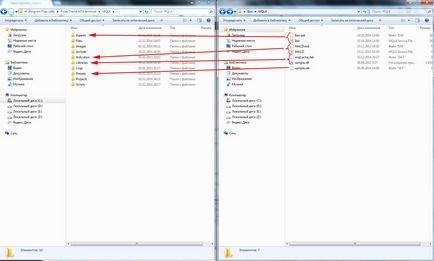
Az ilyen gondatlan elhelyezése fájlokat, ha kell tolni őket mappákba kézzel, ritka. A legtöbb esetben telepíteni Advisor MT4 könnyebb, és mindent a leírtak alapján az első példában.
Megjegyzés: Ha a terminál már szerepel a telepítési fájlok - restart.
A telepítés a fájlokat válogatni, balra fut Advisor ma.
Hogyan kell futtatni Advisor
- A felső menüben válassza ki az elemet / Szolgáltatás beállításai.

- Beállítások gombra kattintva előttünk megnyílik egy ablak, ahol választhat Advisors fülre, vegye figyelembe a következő pontokat.

- Ezen felül, akkor tegye le a kullancs pontot: letiltja az automatikus kereskedés a számla változik, változik a profilt, és változtassa meg a szimbólum vagy chart időszakban. Például, ha a tanácsadó szerint létrehozott bármely adott devizapár vagy időtartamot, amikor megváltoztatják indokolt lenne, hogy letiltja a tanácsadó, így nem tud egy kullancs. "OK" gombra.
- Következő lépésként ellenőrizze, hogy mi átalvási Auto-Trade Terminal gombsor, ha nem lehet bekapcsolni. A gomb zöldre vált.
- Hozzáadása tanácsadója a diagramon. Ehhez a bal oldali ablakban bokovovom terminál a „Navigator” ablakban kattintson a plusz jelre a legördülő „tanácsadók” menüt, és megtalálni a megfelelő, a példánkban Ilan.
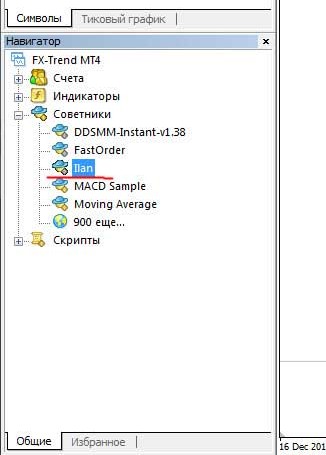

Hogyan kapcsoljuk ki a tanácsadó MT4
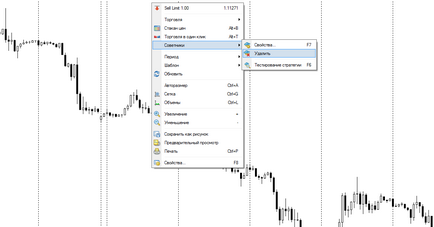
Ha le szeretné tiltani indított Advisor, akkor:
- Kattintson a jobb gombbal a menetrend
- A helyi menüben válassza ki az „Expert Advisors”
- Miután kiválasztotta a „tanácsadók” lesz egy menü, ahol ki kell választania a „Törlés”
Ezek az intézkedések letiltja a tanácsadója Metatrader 4 Ha a „Properties”, akkor láthatjuk, és módosíthatja a beállításokat futtató tanácsadója.
Ez minden. Ebben a cikkben megnéztük egy tipikus példája annak, hogyan kell telepíteni Advisor MT4.
- Bónusz RoboForex: $ 30 korlátozások nélkül visszavonását nyereség (már nem érvényes)
Ez a mondat, azt hiszem különösen fontos a kezdők, akik még nem állnak készen a nagy betétek és kockázatokat. Tehát a 30 $ lesz elég a helyén.
Minden Roboforex ügyfelek top up fiók azonos, az összes költséget a cég viseli.
Minden ügyfél cég kaphat akár 15% a betéti rendelkezésre álló források.
Így a fejlesztők igyekeznek növelni a népszerűségét az ötödik változat a terminál kereskedők között és arra ösztönözzék őket, hogy feladja a negyedik.
Ma azt jelentették honlapján a Nemzeti Bank a fehérorosz. Először iroda engedélyt a fehérorosz Steel LLC „Pénzügyi Társaság” Forex Club »(Forex Club) és